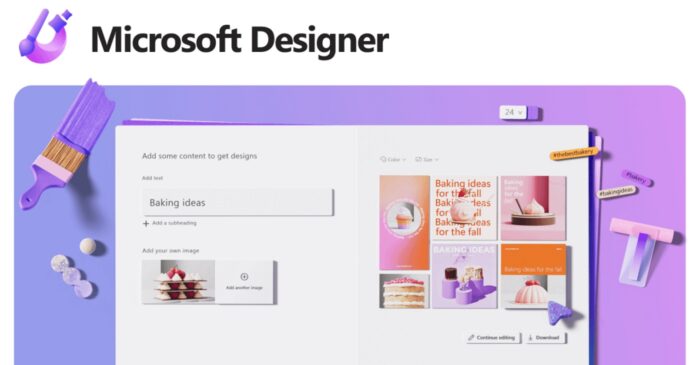 Immagine per gentile concessione: Microsoft
Immagine per gentile concessione: Microsoft
Microsoft Designer è un nuovo strumento che utilizza DALL-E 2 di OpenAI per creare fantastici design in un lampo. Microsoft Designer, disponibile per tester selezionati in versione beta privata, fa parte delle offerte Microsoft 365 Copilot del gigante tecnologico e si ritiene che sia la risposta dell’azienda a Canva.com, una popolare alternativa a PowerPoint per progetti veloci.
Microsoft Designer non è niente come PowerPoint. Come suggerisce il nome, dovrebbe creare”design”, come post sui social media, banner per la tua piattaforma di e-commerce, progetti scolastici come biglietti d’invito, insegne o loghi e molto altro.
Puoi iniziare con la tua immagine o usa l’intelligenza artificiale di Microsoft per crearne una automaticamente. Questa app Web è versatile e può creare diversi tipi di grafica. La caratteristica migliore? La sua barra di ricerca utilizza DALL-E di Open AI, consentendo a Microsoft Designer di creare immagini o opere d’arte da zero in base alle descrizioni.
Supponiamo che tu possa descrivere la tua visione in una breve quantità di testo. In tal caso, Microsoft Designer può creare una grafica unica per i tuoi progetti e il risultato sarà molto realistico, grazie all’integrazione DALL-E 2.
Introduzione a Microsoft Designer
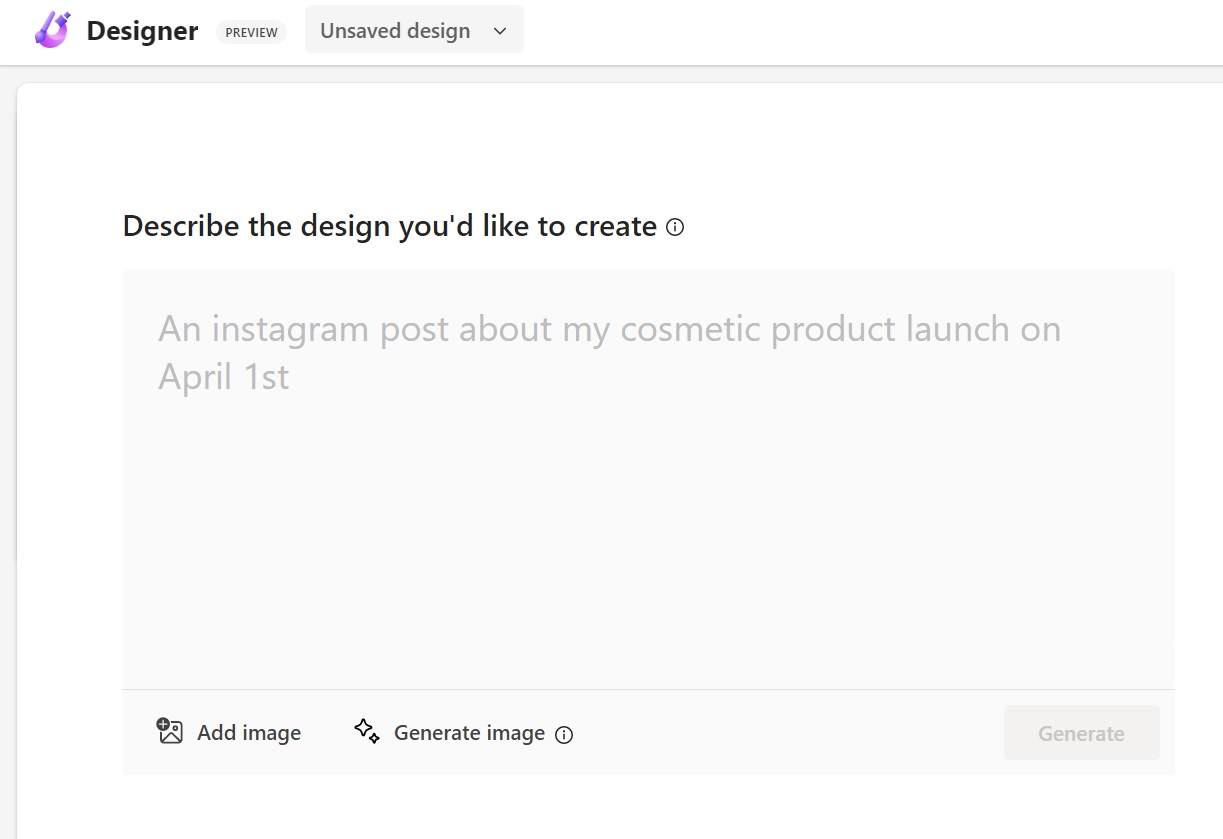
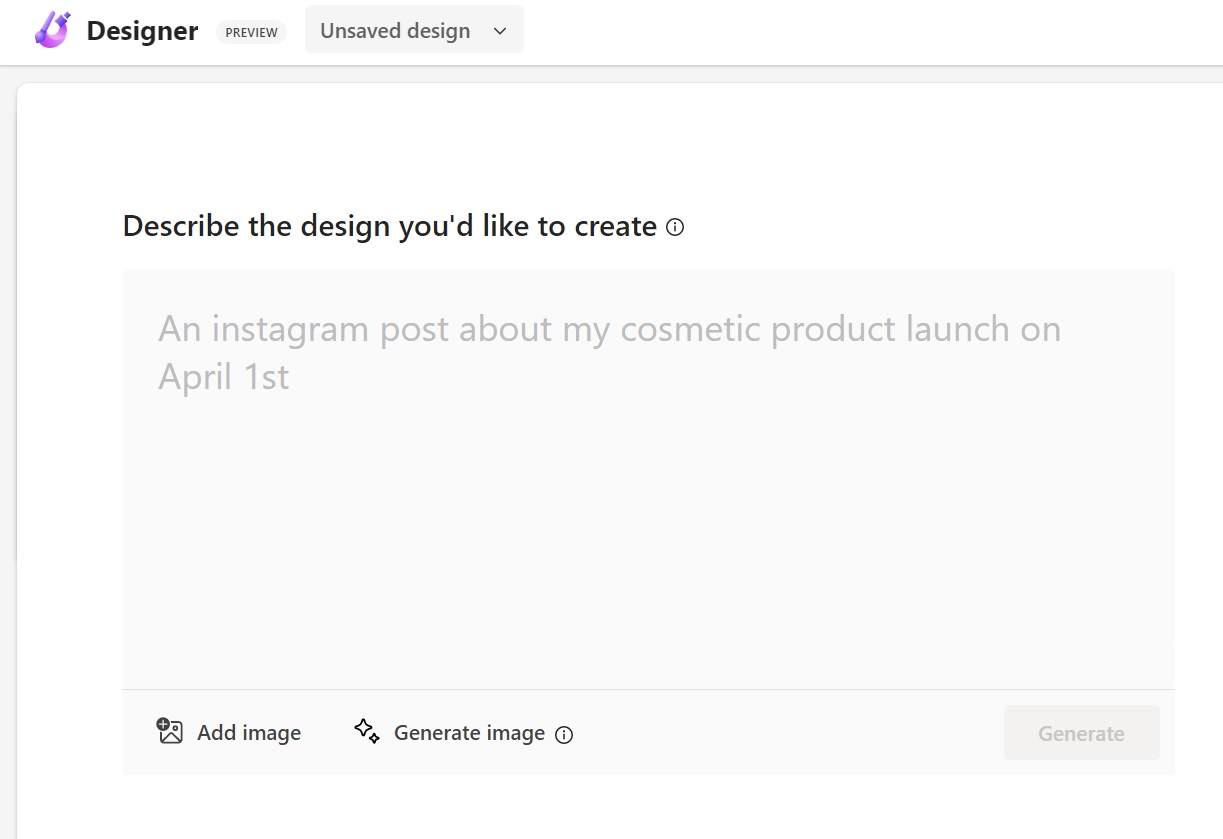 Microsoft Designer Copilot | Immagine per gentile concessione: WindowsLatest.com
Microsoft Designer Copilot | Immagine per gentile concessione: WindowsLatest.com
Quando apri Microsoft Design (designer.microsoft.com), vedrai un pop-up”Iniziamo con i tuoi contenuti”. Dovrai descrivere il tuo design in modo che il sistema possa generare
layout visivi personalizzabili. Puoi creare un’immagine completamente nuova o utilizzare un’immagine esistente.
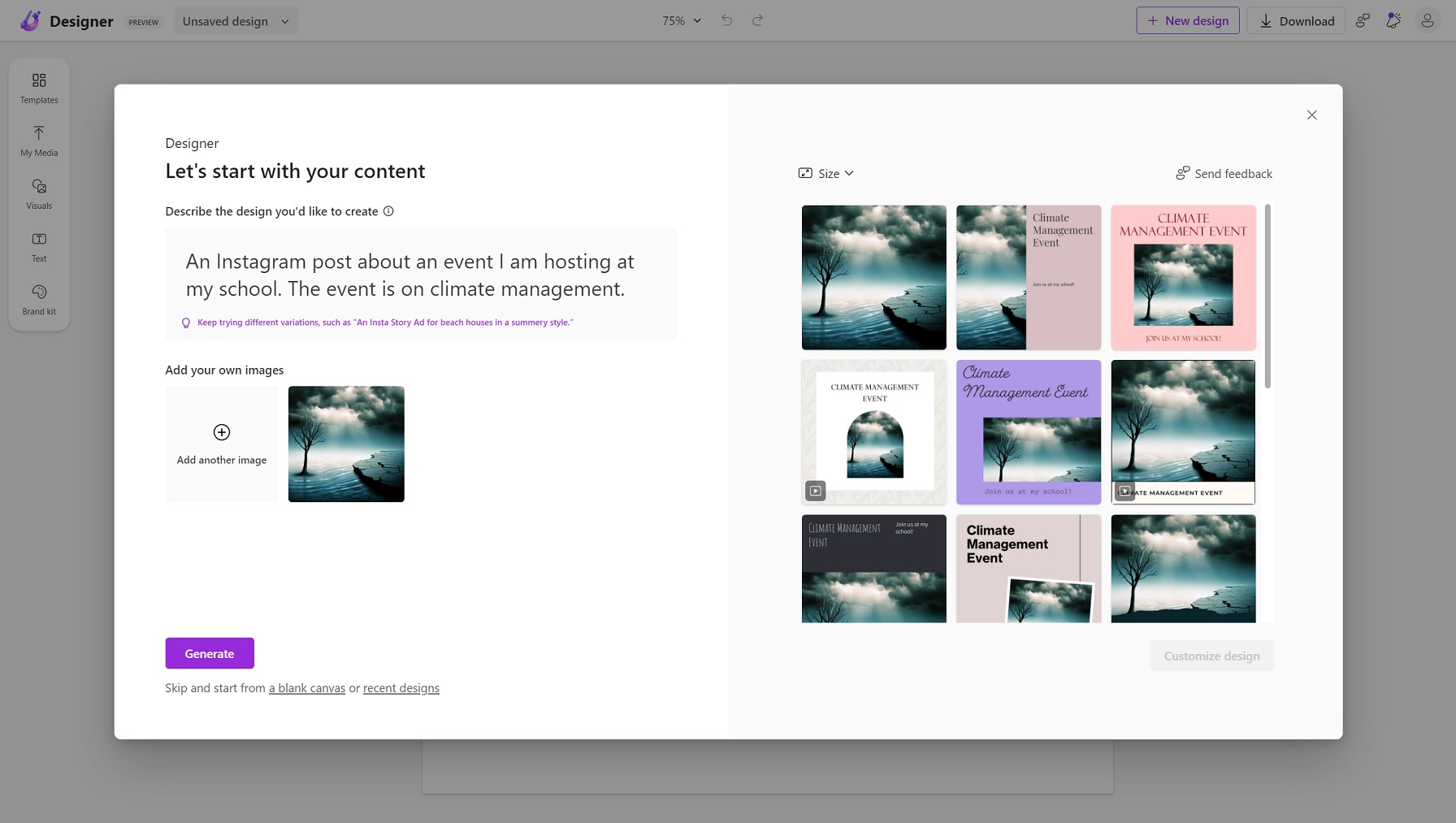
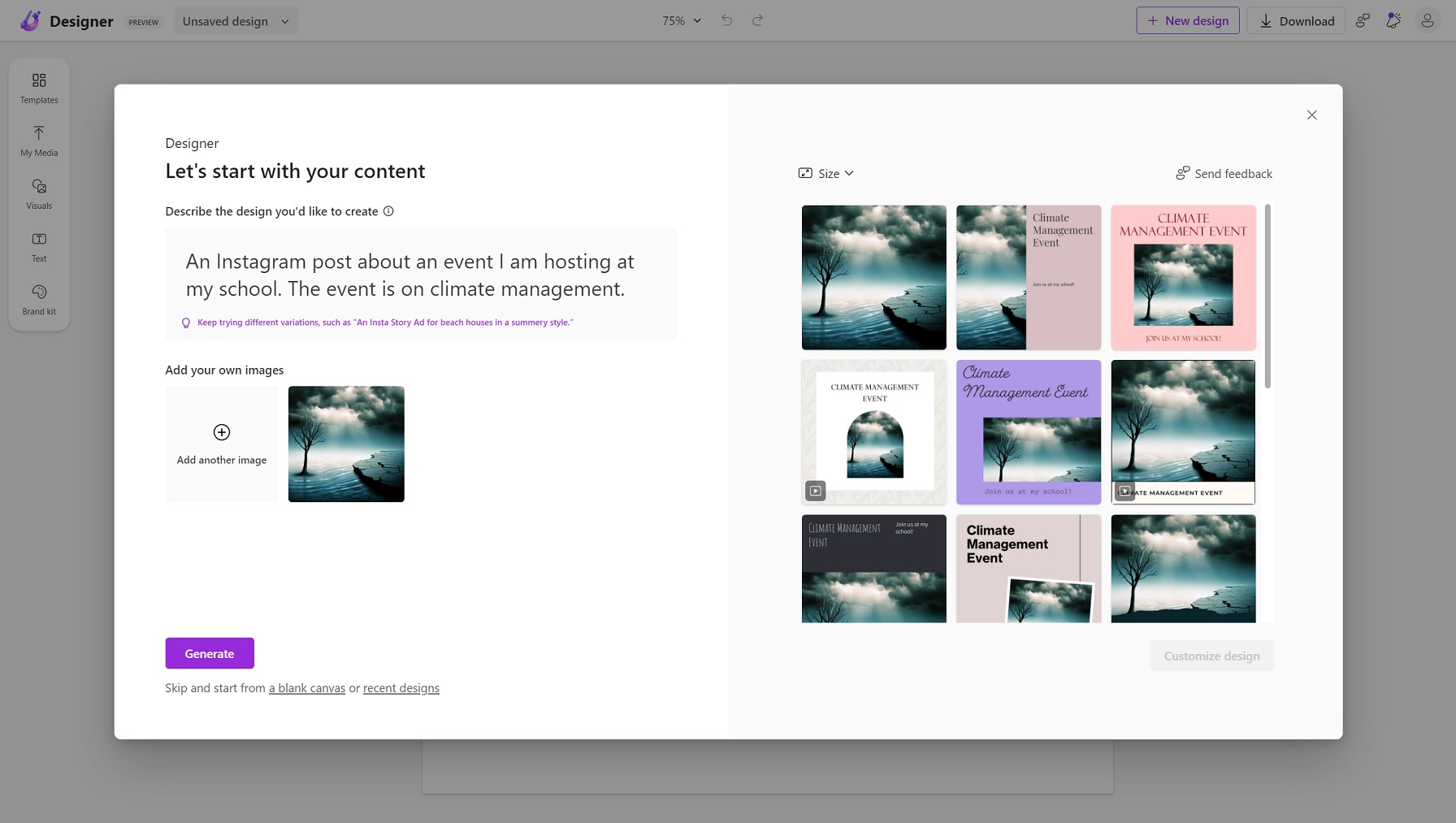 Microsoft Designer genera contenuto | Immagine gentilmente concessa da: WindowsLatest.com
Microsoft Designer genera contenuto | Immagine gentilmente concessa da: WindowsLatest.com
“Questo è un sistema nuovo e in evoluzione, quindi potrebbe creare cose che non ti aspettavi. Se trovi una creazione inaspettata o offensiva, inviaci un feedback in modo che possiamo migliorarla”, ha avvertito Microsoft.
Puoi trovare qualsiasi cosa in Microsoft AI, selezionare l’immagine che preferisci e aggiungerla alla tela.
Le idee di design vengono visualizzate sulla destra in base alla descrizione del progetto e all’immagine selezionata. Puoi scegliere il modello e dare un titolo al tuo progetto; quindi vedrai i design aggiornati.
Scegli il design e inizia a personalizzarlo.
Il fulcro centrale del tuo design è proprio di fronte a te, con vari strumenti sulla sinistra-mano laterale per aiutarti a dare vita alla tua visione. Il tuo lavoro viene salvato automaticamente man mano che apporti modifiche.
Puoi scegliere tra vari elementi visivi personalizzati per il tuo design o scegliere la tua forma, illustrazione, foto o icona.
Inoltre, tu puoi aggiungere un’intestazione, un sottotitolo o un corpo del testo e scegliere tra vari stili di testo in base alle tue preferenze.
Seleziona una combinazione di combinazione di colori e stili di testo che si adatti perfettamente al tuo design.
Along con questi strumenti, sono disponibili varie opzioni nella parte superiore dell’area di lavoro di Microsoft Designer.
Con così tanti modelli, elementi visivi, foto, stili di testo, forme, colori e altro ancora, puoi personalizzare l’esperienza per ottenere il design che visualizzi.
